有一些东西,用过不久就遗忘了,等在使用的时候,再各种去翻资料,再加上国内的搜索环境,所以要留下有点脚印。
认识Hexo
Hexo使用node.js编写,生成静态网页的速度也很迅速。
支持Markdown渲染,部署方便,可以一条指令部署到Github pages等平台。
插件丰富+中文文档,也降低入门的门槛。
必备技能
node.js 基础知识Git 基础知识- Markdown 基本知识
Html、css、JavaScript等知识npm install 和 uninstall- ......
看到这里,你不要被吓到关闭页面。除了Markdown,其他都可以不用熟练掌握,有空也可以学习一下(Markdown是必备技能,文章的排版插图都需要,但是还是要好好复习一下)。
安装Hexo
在安装之前,你需要安装以下两个软件:
如果已经安装好以上工具,可以直接跳过,往下看。
安装 Git
- Windows:下载并安装 git。
- Mac:使用 Homebrew, MacPorts 或者下载 安装程序。
- Linux (Ubuntu, Debian):
sudo apt-get install git-core - Linux (Fedora, Red Hat, CentOS):
sudo yum install git-core - Linux (Arch 系列):
sudo pacman -S git
Mac 用户如果在编译时可能会遇到问题,请先到 App Store 安装 Xcode,Xcode 完成后,启动并进入 Preferences -> Download -> Command Line Tools -> Install 安装命令行工具。
Windows 用户对于中国大陆地区用户,可以前往 淘宝 Git for Windows 镜像 下载 git 安装包。
安装 Node.js
Node.js 为大多数平台提供了官方的 安装程序。对于中国大陆地区用户,可以前往 淘宝 Node.js 镜像 下载。
其它的安装方法:
- Windows:通过 nvs(推荐)或者 nvm 安装。
- Mac:使用 Homebrew 或 MacPorts 安装。
- Linux(DEB/RPM-based):从 NodeSource 安装。
- 其它:使用相应的软件包管理器进行安装,可以参考由 Node.js 提供的 指导。
切换npm为淘宝npm镜像
国内的网络环境不是很好,访问外网的速度不是理想的时候,可以进行切换,提高下载速度。
在 Git bash命令行进行切换,如果遇到权限问题,请使用管理员身份运行。
# 全局替换命令
npm config set registry http://registry.npm.taobao.org/
# 查看版本
npm get registry
# 切换官方命令
npm config set registry http://www.npmjs.org安装 Hexo 程序
在
Git bash Here命令行
输入官方安装命令
npm install hexo-cli -g看看安装版本
hexo v创建 hexo 目录
这个目录是存放主题、运行文件、写的博文、生成的静态网站文件等等都在这里完成。
在指定的文件夹,选择 Git Bash Here 输入指令
# 建立你的网站根目录,名字自己修改一下
mkdir <blog_name>然后往这个文件夹里面,初始化 hexo。
hexo init <blog_name>安装主题
默认的主题应该没有什么人使用吧?换一个赏心悦目一下!
这里使用安知鱼的hexo主题,就是本站的主题一样,其他主题切换的方法也是差不多的。
在 Git Bash 里面输入获取主题的GitHub地址,并安装到 themes目录
git clone -b main https://github.com/anzhiyu-c/hexo-theme-anzhiyu.git themes/anzhiyu安装主题后,要进行主题的运用,修改安装目录下 _config.yml配置文件,修改成刚刚下载主题的名称。
# 修改为主题的名称
theme: anzhiyu安装 pug 和 stylus 渲染插件
这里是安知鱼主题的需要的应用拓展的,安装一下。
npm install hexo-renderer-pug hexo-renderer-stylus --save配置网站信息
网站相关信息
在安装文件夹 _config.yml 这个文件里配置!更多配置可以看一下官方文档。
title:
subtitle:
description:
keywords:
author:
language:
timezone:| 参数 | 描述 |
|---|---|
title | 网站标题 |
subtitle | 网站副标题 |
description | 网站描述 |
keywords | 网站关键词 |
author | 作者名字 |
language | 网站使用的语言 |
timezone | 网站时区:详见时区列表 |
更多的文档资料请查看Hexo 官方文档
Hexo 相关命令
hexo init [name]
这个是hexo的初始化命令,[name]代表你要初始化的目录路径,hexo init是初始化当前文件夹
hexo new [layout] <title>
这个命令是新建文章或页面用的命令。其中 [layout] 表示他的模板(即页面或者文章), <title> 表示标题。
| 布局 | 路径 | 详解 |
|---|---|---|
| post | source/_posts | 文章页面 |
| page | source | 页面页面 |
hexo naw post hello,表示在 _posts创建了一篇为 hello的文章
hexo server
当你你想浏览本地生成网站的时候,使用这个命令。
命令可以简写为 hexo s
默认地址为 http://localhost:4000 如果想修改端口号,可以在 Git Bash 输入 hexo s -p 端口
hexo generate
这个命令是生成网站静态文件的时候用的,生成后网页将会放在根目录下面的 public 文件夹里。
命令也可以简写为 hexo g
hexo clean
这个命令用来清空 public 文件夹。
命令可以简写为 hexo cl
hexo deploy
这个命令用来部署网站,使用此命令将会把生成好的页面(即 public 文件夹里的内容)部署到指定的地方上。
命令可以简写为 hexo d
hexo version
这个命令用来输出你所使用的 Hexo 目前的版本号。
一键本地预览
清理本地public文件夹,重新生成静态文件到public,运行本地代理服务器
hexo cl
hexo g
hexo s
# 也可以这样
hexo cl && hexo g && hexo s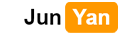 钧言极客
钧言极客


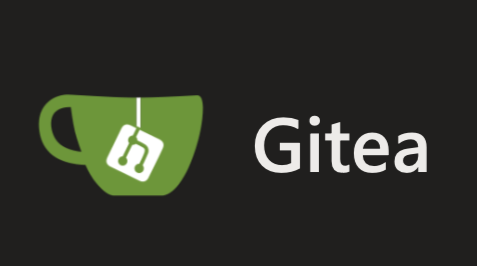

 GoodBoyboy(04-16)说:
GoodBoyboy(04-16)说:
写的很详细具体,学习到了,多谢博主的分享!!!
“有一些东西,用过不久就遗忘了,等在使用的时候,再各种去翻资料,再加上国内的搜索环境,所以要留下有点脚印。”这句话说的太对了